- 1 1. Phương pháp cơ bản để tắt máy tính bằng Python
- 2 2. Cách tắt máy bằng bộ đếm thời gian (timer)
- 3 3. Cách lên lịch tắt máy vào thời điểm cụ thể
- 4 4. Phương pháp tắt máy nâng cao bằng mô-đun subprocess
- 5 5. Tổng kết
1. Phương pháp cơ bản để tắt máy tính bằng Python
Phương pháp cơ bản nhất để tắt máy tính bằng Python là sử dụng mô-đun os. Cách này rất đơn giản nhưng mạnh mẽ, dễ hiểu ngay cả với người mới bắt đầu, vì vậy được nhiều người dùng Python sử dụng. Dưới đây, chúng tôi sẽ giải thích chi tiết về phương pháp tắt máy cơ bản này.
1.1 Tại sao nên sử dụng Python để tắt máy?
Python có thể chạy trên nhiều nền tảng như Windows, Linux và macOS, cho phép bạn sử dụng cùng một đoạn mã để tắt máy tính trên các hệ điều hành khác nhau. Ngoài ra, bằng cách sử dụng script Python, bạn có thể tự động tắt máy sau khi hoàn thành một tác vụ nhất định, giúp quản lý công việc hiệu quả hơn.
1.2 Tắt máy đơn giản bằng mô-đun os
Phương pháp đơn giản nhất để tắt máy bằng Python là sử dụng os.system để chạy lệnh hệ thống. Dưới đây là ví dụ thực hiện tắt máy trên Windows và macOS/Linux.
import os
# Tắt máy trên Windows
os.system('shutdown /s /t 1')
# Tắt máy trên macOS hoặc Linux
os.system('shutdown -h now')1.2.1 Đối với Windows
Trên Windows, sử dụng lệnh shutdown /s /t 1 để tắt máy. /s là tắt máy, /t là tuỳ chọn chỉ định thời gian chờ bằng giây. Trong ví dụ này, máy tính sẽ tắt sau 1 giây.
1.2.2 Đối với macOS/Linux
Trên macOS hoặc Linux, sử dụng lệnh shutdown -h now. -h có nghĩa là dừng (halt) và sẽ tắt máy ngay lập tức.
1.3 Xử lý tùy theo hệ điều hành
Mỗi hệ điều hành có lệnh tắt máy riêng biệt, nhưng với script Python, bạn có thể tự động chọn lệnh phù hợp tùy theo OS. Ví dụ dưới đây sử dụng mô-đun platform để xác định hệ điều hành và thực hiện lệnh tắt máy phù hợp.
import os
import platform
if platform.system() == "Windows":
os.system('shutdown /s /t 1')
elif platform.system() == "Linux" or platform.system() == "Darwin":
os.system('shutdown -h now')Script này sẽ xác định hệ điều hành hiện tại và chạy lệnh tắt máy tương ứng, cho phép hỗ trợ đa nền tảng với cùng một đoạn mã.
1.4 Tóm tắt
Phương pháp tắt máy cơ bản bằng mô-đun os rất đơn giản nhưng cũng rất linh hoạt. Đặc biệt trong các trường hợp cần hỗ trợ đa nền tảng, đây là công cụ mạnh mẽ mà Python cung cấp. Dựa trên script cơ bản này, bạn có thể thêm các chức năng nâng cao để tự động hóa quá trình tắt máy và quản lý hệ thống hiệu quả hơn.
2. Cách tắt máy bằng bộ đếm thời gian (timer)
Tiếp theo, chúng tôi sẽ giới thiệu cách tự động tắt máy sau một khoảng thời gian nhất định. Phương pháp này hữu ích khi bạn muốn máy tính tắt sau khi hoàn thành một tác vụ kéo dài hoặc sau một khoảng thời gian chờ cụ thể. Bằng cách sử dụng mô-đun time của Python, bạn có thể dễ dàng cài đặt chức năng hẹn giờ.
2.1 Bộ đếm thời gian trong Python là gì?
Bộ đếm thời gian là cơ chế thực hiện một hành động sau một khoảng thời gian đã định. Trong Python, bạn có thể sử dụng time.sleep() để tạm dừng script trong thời gian chỉ định, sau đó thực hiện hành động (trong trường hợp này là tắt máy).
2.2 Cài đặt cơ bản cho tắt máy bằng bộ đếm thời gian
Dưới đây là ví dụ mã cơ bản sử dụng timer trong Python để tắt máy.
import time
import os
def shutdown_timer(minutes):
seconds = minutes * 60
print(f"Sẽ tắt máy sau {minutes} phút.")
time.sleep(seconds)
os.system("shutdown /s /t 1")
# Tắt máy sau 5 phút
shutdown_timer(5)2.2.1 Giải thích về script
- Hàm
shutdown_timer(): Hàm này nhận số phút làm tham số, chuyển sang giây và đợi bằngtime.sleep(). Sau thời gian chờ, lệnh tắt máy sẽ được thực hiện. - Tham số truyền vào: Bạn có thể truyền số phút để xác định thời gian chờ trước khi tắt máy. Trong ví dụ là 5 phút, nhưng bạn có thể thay đổi theo nhu cầu.
2.3 Ứng dụng nâng cao của tắt máy bằng timer
Bằng cách sử dụng bộ đếm thời gian, bạn có thể áp dụng trong nhiều tình huống khác nhau như sau:
2.3.1 Tự động tắt máy sau khi hoàn thành tác vụ dài
Ví dụ, bạn có thể thiết lập tắt máy sau khi hoàn tất tải xuống tệp lớn hoặc mã hóa video. Nhờ vậy, bạn không cần kiểm tra liên tục xem công việc đã xong hay chưa.
2.3.2 Tắt máy theo lịch trình
Nếu bạn cần tắt máy vào một thời gian cố định, timer là một công cụ hữu ích. Rất tiện khi bạn muốn tự động tắt máy vào ban đêm hoặc sau một thời gian dài không sử dụng.
2.3.3 Tùy biến thời gian hẹn giờ
Bên cạnh việc dùng time.sleep(), bạn cũng có thể để người dùng nhập thời gian chờ. Ví dụ sau cho phép người dùng nhập số phút từ bàn phím:
import time
import os
minutes = int(input("Nhập thời gian chờ trước khi tắt máy (phút): "))
seconds = minutes * 60
print(f"Sẽ tắt máy sau {minutes} phút.")
time.sleep(seconds)
os.system("shutdown /s /t 1")2.4 Những lưu ý
Khi sử dụng chức năng hẹn giờ, nếu bạn khởi động lại máy hoặc dừng script trong thời gian chờ, lệnh tắt máy sẽ không được thực hiện. Ngoài ra, nếu tắt máy khi các tác vụ quan trọng (như tải dữ liệu) chưa hoàn tất, có thể gây mất dữ liệu hoặc lỗi hệ thống, nên hãy cẩn thận trước khi thực thi.
2.5 Tóm tắt
Tắt máy bằng chức năng hẹn giờ sử dụng mô-đun time rất hữu ích khi bạn muốn tự động tắt máy sau khi làm việc xong. Đây là giải pháp tuyệt vời cho các tác vụ kéo dài hoặc tắt máy theo lịch. Nhờ sử dụng timer, bạn có thể quản lý máy tính hiệu quả hơn, tiết kiệm năng lượng và tự động hóa công việc.
3. Cách lên lịch tắt máy vào thời điểm cụ thể
Nếu bạn cần tắt máy vào một thời điểm nhất định, bạn có thể sử dụng mô-đun datetime của Python để tự động tắt máy vào thời gian đã chỉ định. Ví dụ, sau khi thực hiện sao lưu vào ban đêm, bạn có thể lên lịch để tắt máy vào một giờ cố định. Phần này sẽ giải thích chi tiết cách thực hiện điều đó.
3.1 Mô-đun datetime là gì?
Mô-đun datetime trong Python là một công cụ mạnh mẽ để thao tác với ngày giờ. Với mô-đun này, bạn có thể so sánh thời gian hiện tại và thời gian trong tương lai để điều khiển chính xác thời điểm thực hiện lệnh tắt máy.
3.2 Cấu trúc cơ bản của script
Dưới đây là một ví dụ script cơ bản dùng để lên lịch tắt máy vào thời điểm chỉ định bằng Python.
import os
import time
from datetime import datetime
def shutdown_at_time(target_hour, target_minute):
# Lấy thời gian hiện tại
current_time = datetime.now()
target_time = current_time.replace(hour=target_hour, minute=target_minute, second=0, microsecond=0)
# Nếu thời gian đã chỉ định đã qua, chờ đến ngày hôm sau
if current_time > target_time:
target_time = target_time.replace(day=current_time.day + 1)
# Tính thời gian còn lại đến lúc tắt máy
time_diff = (target_time - current_time).total_seconds()
print(f"Lên lịch tắt máy lúc: {target_time.strftime('%H:%M')}")
time.sleep(time_diff)
# Thực hiện lệnh tắt máy
os.system("shutdown /s /t 1")
# Lên lịch tắt máy lúc 23:30
shutdown_at_time(23, 30)3.3 Giải thích chi tiết mã
datetime.now(): Lấy thời gian và ngày hiện tại.target_time: Thiết lập thời gian bạn muốn tắt máy (trong ví dụ là 23:30).- Điều chỉnh thời gian: Nếu thời gian hiện tại đã vượt quá thời gian chỉ định, script sẽ lên lịch cho ngày hôm sau.
time.sleep(): Tạm dừng script trong khoảng thời gian cần thiết (tính bằng giây) cho đến khi đến giờ tắt máy.os.system(): Sử dụng mô-đunosđể thực hiện lệnh tắt máy vào thời gian đã định.
3.4 Ví dụ ứng dụng: Kịch bản tắt máy vào thời điểm cụ thể
3.4.1 Tắt máy sau khi hoàn tất công việc vào ban đêm
Nếu bạn thực hiện sao lưu hệ thống hoặc truyền tệp vào ban đêm, bạn có thể sử dụng script này để tự động tắt máy sau khi hoàn tất. Ví dụ, lên lịch tắt máy lúc 23:30 sẽ giúp bạn không cần thao tác thủ công khi công việc kết thúc.
3.4.2 Tiết kiệm năng lượng
Việc tự động tắt máy sau khi hết giờ làm hoặc khi hoàn tất công việc sẽ giúp tiết kiệm điện và giảm rủi ro bảo mật. Đặc biệt khi để máy hoạt động vào ban đêm, việc đặt giờ tắt máy là rất tiện lợi.
3.5 Lên lịch tắt máy động với dữ liệu nhập từ người dùng
Bạn cũng có thể để người dùng nhập thời gian mong muốn và tự động tắt máy theo thời gian đó. Mã sau đây nhận đầu vào từ người dùng và tắt máy đúng theo giờ đã nhập.
import os
import time
from datetime import datetime
def shutdown_at_time():
target_hour = int(input("Nhập giờ (theo định dạng 24h) bạn muốn tắt máy: "))
target_minute = int(input("Nhập phút bạn muốn tắt máy: "))
current_time = datetime.now()
target_time = current_time.replace(hour=target_hour, minute=target_minute, second=0, microsecond=0)
if current_time > target_time:
target_time = target_time.replace(day=current_time.day + 1)
time_diff = (target_time - current_time).total_seconds()
print(f"Lên lịch tắt máy lúc: {target_time.strftime('%H:%M')}")
time.sleep(time_diff)
os.system("shutdown /s /t 1")
shutdown_at_time()3.6 Những lưu ý và điểm cần cân nhắc
- Trạng thái hệ thống: Cần đảm bảo rằng không có tác vụ quan trọng đang diễn ra khi tắt máy. Nếu máy tắt khi công việc chưa hoàn tất, có thể gây mất dữ liệu hoặc lỗi hệ thống.
- Khác biệt giữa các hệ điều hành: Các lệnh tắt máy khác nhau tuỳ vào hệ điều hành, vì vậy hãy đảm bảo sử dụng đúng lệnh cho Windows, Linux hoặc macOS.
3.7 Tóm tắt
Bằng cách sử dụng mô-đun datetime, bạn có thể dễ dàng tạo script để tắt máy vào một thời điểm cụ thể. Đây là một công cụ hữu ích để quản lý năng lượng, lập lịch công việc vào ban đêm hoặc tắt máy vào giờ cố định. Bạn cũng có thể điều chỉnh lịch tắt máy linh hoạt theo tình trạng hệ thống.
4. Phương pháp tắt máy nâng cao bằng mô-đun subprocess
Mô-đun subprocess cung cấp một cách mạnh mẽ và linh hoạt để thực thi chương trình bên ngoài trong Python. Nó thường được sử dụng thay cho os.system() vì cho phép xử lý lỗi và kiểm soát kết quả thực thi một cách chi tiết hơn. Phần này sẽ giải thích cách sử dụng subprocess để tắt máy và ứng dụng của nó.
4.1 Mô-đun subprocess là gì?
subprocess được dùng để thực thi các lệnh hệ thống hoặc chương trình bên ngoài trong Python. Mặc dù os.system() rất tiện cho các lệnh đơn giản, subprocess cho phép xử lý lỗi nâng cao và lấy kết quả đầu ra của lệnh.
4.2 Script cơ bản để tắt máy
Dưới đây là ví dụ script sử dụng subprocess để tắt máy tính.
import subprocess
def shutdown_computer():
try:
# Lệnh tắt máy trên Windows
subprocess.run(["shutdown", "/s", "/t", "1"], check=True)
print("Bắt đầu tắt máy...")
except subprocess.CalledProcessError as e:
print(f"Tắt máy thất bại. Lỗi: {e}")
shutdown_computer()4.3 Giải thích mã
subprocess.run(): Thực thi lệnh bên ngoài. Tham số đầu tiên là danh sách lệnh (ở đây là lệnh tắt máy trên Windows).check=True: Nếu có lỗi khi thực thi lệnh, ngoại lệ sẽ được ném ra để xử lý.CalledProcessError: Xảy ra khi có lỗi trong quá trình thực thi lệnh. Cho phép phát hiện và xử lý lỗi một cách chi tiết.
4.4 Xử lý lỗi
Với subprocess, bạn có thể dễ dàng xử lý lỗi khi thực thi lệnh. Ví dụ, nếu người dùng không có quyền tắt máy hoặc nhập sai lệnh, bạn có thể thông báo lỗi bằng cách sử dụng CalledProcessError.
Ví dụ xử lý lỗi khi có sự cố:
import subprocess
def shutdown_computer():
try:
subprocess.run(["shutdown", "/s", "/t", "1"], check=True)
print("Bắt đầu tắt máy...")
except subprocess.CalledProcessError as e:
print(f"Lỗi khi tắt máy: {e}")
except Exception as e:
print(f"Đã xảy ra lỗi không mong muốn: {e}")
shutdown_computer()Bằng cách xử lý lỗi như trên, bạn có thể biết nguyên nhân thất bại khi tắt máy và đưa ra phản hồi phù hợp.
4.5 Tắt máy trên Linux và macOS
subprocess có thể được dùng trên nhiều nền tảng, bao gồm cả Linux và macOS. Dưới đây là ví dụ sử dụng trên các hệ điều hành đó:
import subprocess
def shutdown_computer():
try:
# Lệnh tắt máy trên Linux/macOS
subprocess.run(["shutdown", "-h", "now"], check=True)
print("Bắt đầu tắt máy...")
except subprocess.CalledProcessError as e:
print(f"Lỗi khi tắt máy: {e}")
shutdown_computer()Mặc dù mỗi nền tảng có lệnh riêng, subprocess giúp bạn kiểm soát và xử lý lệnh tắt máy hiệu quả hơn.
4.6 Các ví dụ ứng dụng của subprocess
4.6.1 Tắt máy sau khi hoàn thành xử lý hàng loạt
Nếu bạn muốn thực hiện nhiều tác vụ tuần tự và tắt máy sau khi hoàn tất, bạn có thể sử dụng subprocess để đảm bảo rằng chỉ khi tất cả các tác vụ hoàn tất thì lệnh tắt máy mới được thực thi.
import subprocess
def perform_task_and_shutdown():
try:
# Thực thi tác vụ kéo dài
subprocess.run(["python", "long_running_task.py"], check=True)
# Sau khi hoàn tất, thực hiện lệnh tắt máy
subprocess.run(["shutdown", "/s", "/t", "1"], check=True)
print("Đã hoàn thành tác vụ, bắt đầu tắt máy...")
except subprocess.CalledProcessError as e:
print(f"Lỗi khi thực hiện tác vụ. Chi tiết: {e}")
perform_task_and_shutdown()4.6.2 Tắt máy sau khi đóng ứng dụng GUI
Nếu bạn muốn tắt máy sau khi đóng một ứng dụng giao diện người dùng (ví dụ: Jupyter Lab), bạn có thể tự động hóa quá trình này bằng subprocess. Nó rất hữu ích để khởi động hoặc dừng ứng dụng trong nền trước khi tắt máy.
import subprocess
import time
def shutdown_after_closing_app():
try:
# Dừng Jupyter Lab
subprocess.run(["jupyter", "lab", "stop"], check=True)
print("Đã đóng Jupyter Lab.")
time.sleep(2)
# Thực hiện tắt máy
subprocess.run(["shutdown", "/s", "/t", "1"], check=True)
except subprocess.CalledProcessError as e:
print(f"Lỗi: {e}")
shutdown_after_closing_app()4.7 Tóm tắt
Bằng cách sử dụng mô-đun subprocess, bạn có thể kiểm soát quá trình tắt máy tính từ Python một cách nâng cao. So với os.system(), subprocess cho phép xử lý lỗi hiệu quả hơn và có thể kiểm tra kết quả thực thi. Đây là công cụ lý tưởng để tự động hóa các quy trình phức tạp. Ngoài ra, nó cũng hỗ trợ đa nền tảng, vì vậy bạn có thể sử dụng cùng một script trên Windows, Linux và macOS.
5. Tổng kết
Bài viết này đã giới thiệu chi tiết nhiều phương pháp để tắt máy tính bằng Python. Mỗi phương pháp phù hợp với các kịch bản khác nhau, từ script đơn giản đến các tính năng nâng cao, đáp ứng đa dạng nhu cầu sử dụng.
5.1 Phương pháp tắt máy cơ bản
Sử dụng mô-đun os là cách đơn giản nhất để tắt máy tính. Bạn có thể thực thi các lệnh tương ứng với hệ điều hành đang dùng và tắt máy ngay lập tức. Cách này hỗ trợ cả Windows, Linux, và macOS, phù hợp cho người mới bắt đầu.
5.2 Tắt máy với chức năng hẹn giờ
Với mô-đun time, bạn có thể tắt máy sau một khoảng thời gian nhất định. Cách này rất hữu ích sau khi hoàn tất các tác vụ kéo dài hoặc nếu bạn muốn lên lịch tắt máy tự động. Giúp tiết kiệm thời gian và không cần thao tác thủ công.
5.3 Lên lịch tắt máy vào thời điểm cụ thể
Sử dụng mô-đun datetime, bạn có thể lên lịch tắt máy vào một thời điểm cụ thể trong ngày. Điều này rất hiệu quả cho việc tắt máy sau các tác vụ ban đêm hoặc nhằm tiết kiệm năng lượng.
5.4 Tắt máy nâng cao bằng mô-đun subprocess
subprocess cho phép xử lý lỗi chi tiết, kiểm soát quá trình thực thi lệnh tốt hơn, và tích hợp dễ dàng với các chương trình khác. Đây là lựa chọn tối ưu khi bạn cần tự động hóa các quy trình phức tạp hoặc tắt máy sau khi hoàn thành các ứng dụng cụ thể.
5.5 Nên chọn phương pháp nào?
- Nếu tác vụ đơn giản: Dùng mô-đun
oslà nhanh gọn và dễ triển khai. - Khi cần hẹn giờ: Sử dụng
timeđể thiết lập tắt máy sau thời gian nhất định. - Khi cần tắt máy đúng giờ cụ thể:
datetimelà giải pháp tối ưu. - Khi cần xử lý lỗi nâng cao và tích hợp với chương trình khác:
subprocesslà lựa chọn mạnh mẽ nhất.
5.6 Kết luận
Python không chỉ giúp bạn tắt máy tính tự động mà còn là một công cụ mạnh mẽ để tự động hóa nhiều tác vụ khác. Dựa trên các script được giới thiệu trong bài viết này, bạn có thể tùy chỉnh thêm để phù hợp với môi trường làm việc của mình. Việc áp dụng tự động hóa sẽ giúp bạn tiết kiệm thời gian, năng lượng và nâng cao hiệu quả công việc trong cả công việc và cuộc sống hàng ngày.


